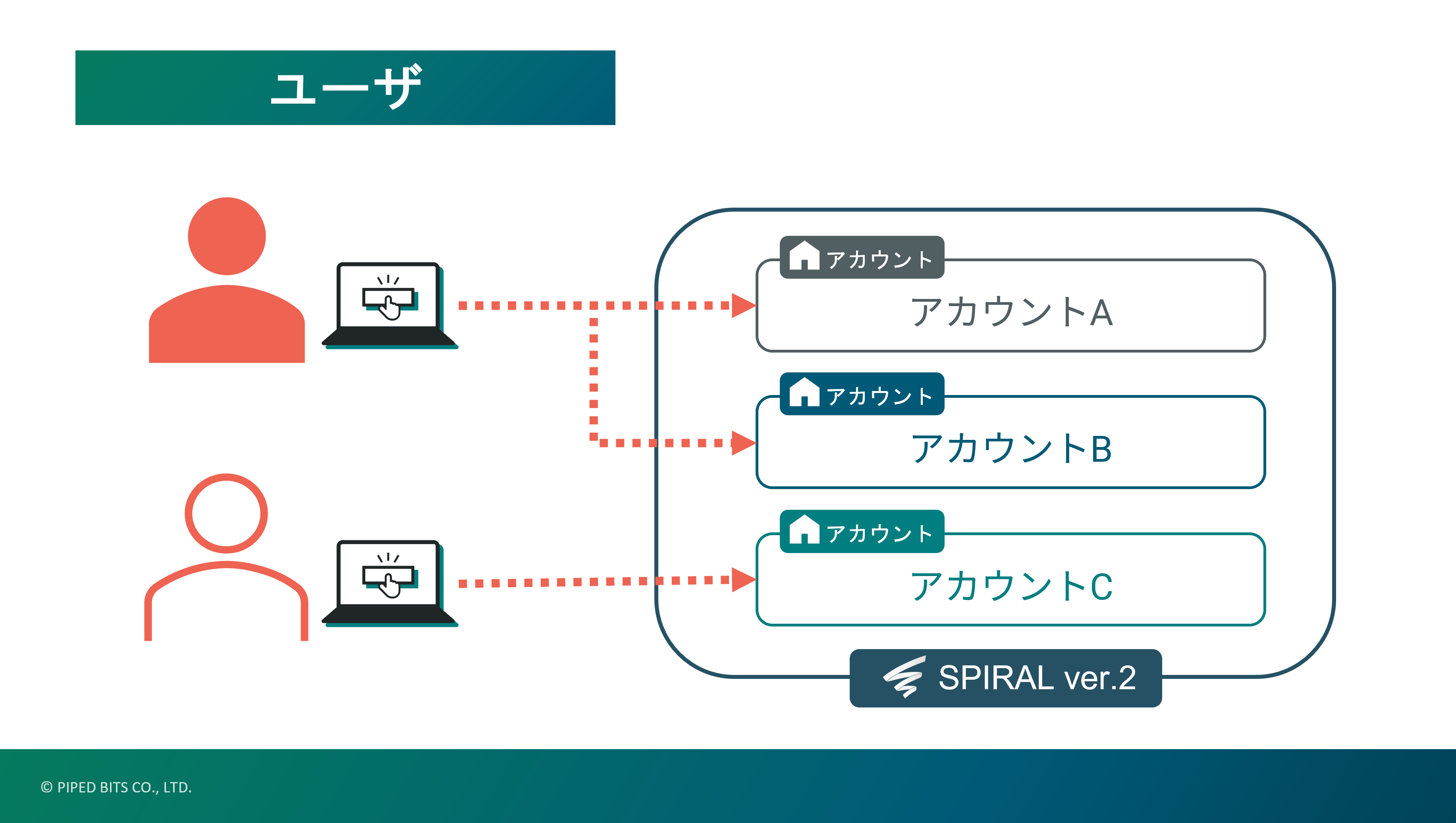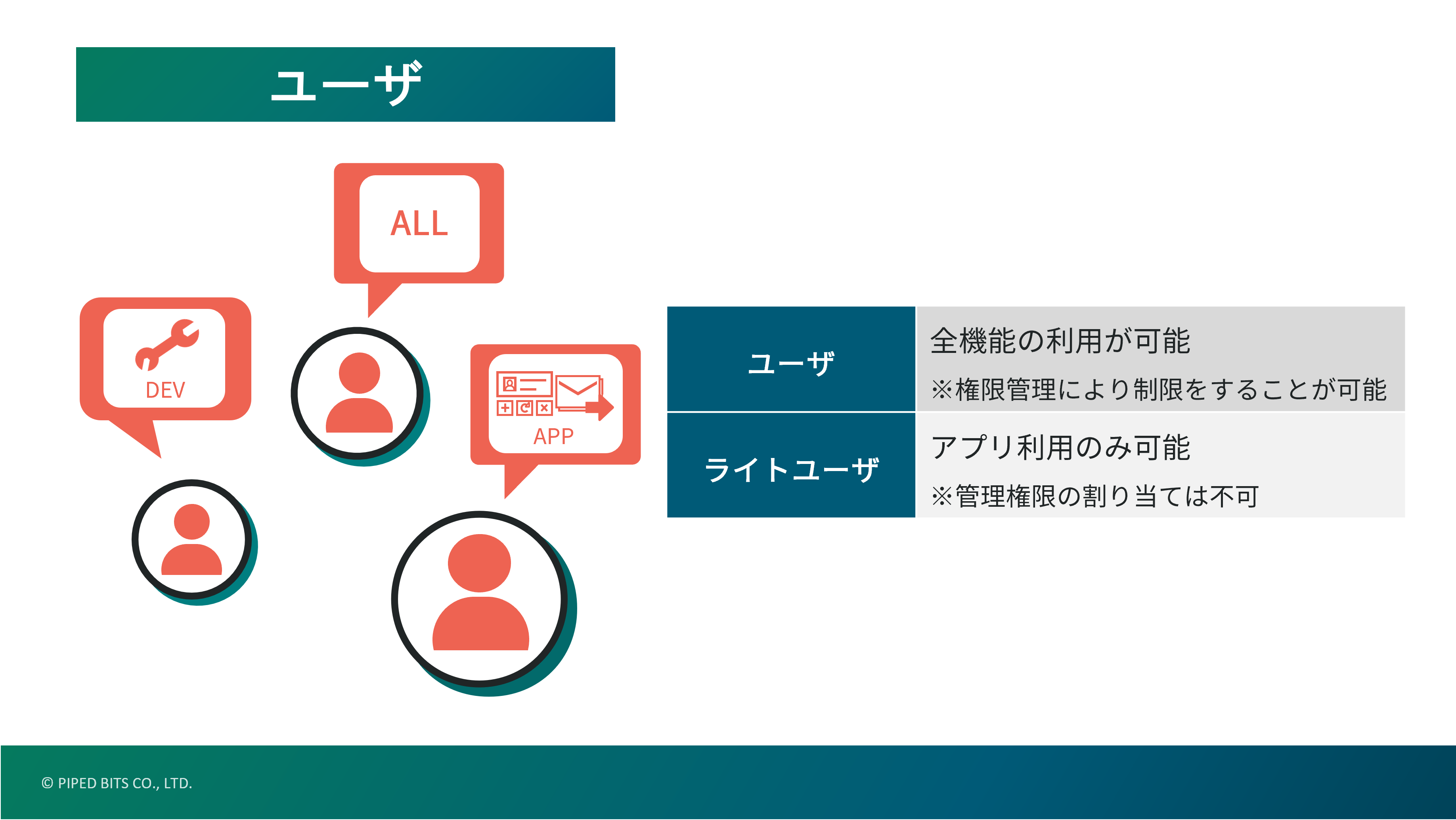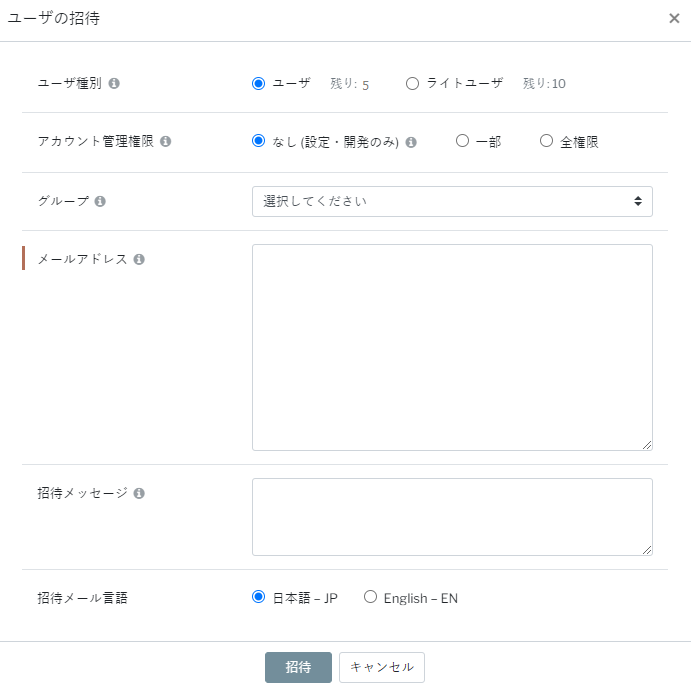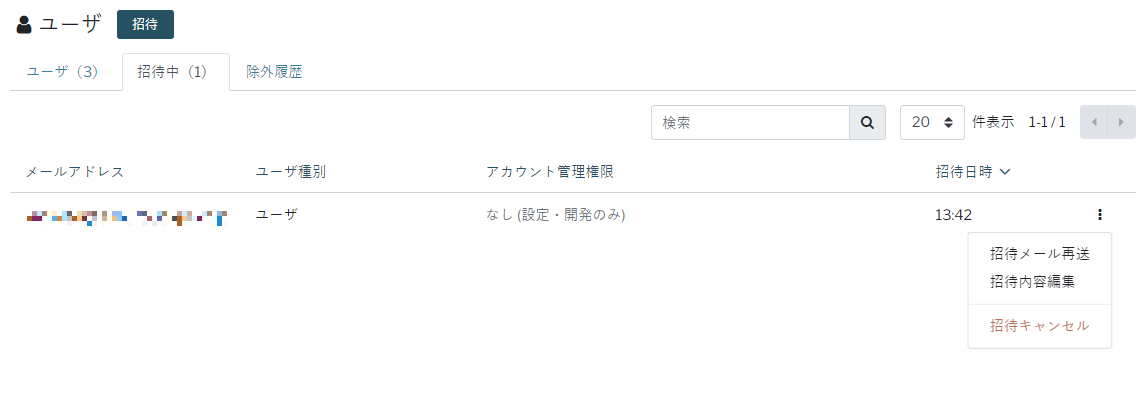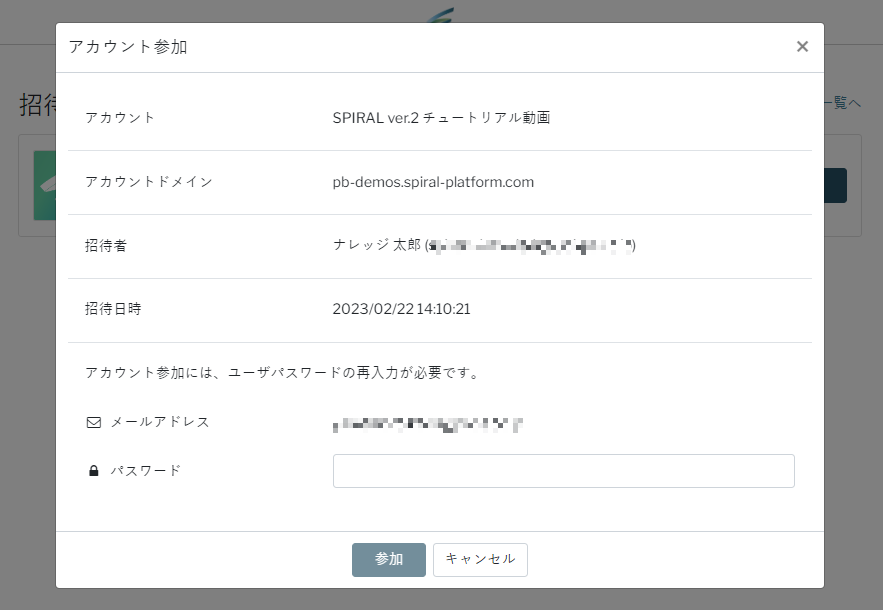SPIRAL ver.2の主要機能であるアカウント管理の中でも ユーザ をピックアップしてお伝えします。
また、各ブロックの概要についても説明いたします。
変更・改訂履歴
-
改訂
記事フォーマットの変更
- SPIRAL ver.2 概要
- 【アプリ管理】アプリ
- 【アプリ管理】DB
- 【アプリ管理】DBトリガ レコードアクション
- 【アプリ管理】DBトリガ 非同期アクション メールアクション
- 【アプリ管理】DBトリガ 非同期アクション カスタムプログラムアクション
- 【アプリ管理】スケジュールトリガ メールアクション
- 【アプリ管理】スケジュールトリガ カスタムプログラムアクション
- 【アプリ管理】アプリロール、アプリ利用画面
- 【サイト管理】サイト
- 【サイト管理】ページ
- 【サイト管理】フォームブロック
- 【サイト管理】フォームブロック ビジュアル設定
- 【サイト管理】フォームブロック ソース設定
- 【サイト管理】レコードリスト / レコードアイテム / レコード検索 ブロック ビジュアル設定
- 【サイト管理】レコードリスト / レコードアイテム / レコード検索 ブロック ソース設定
- 【サイト管理】フリーコンテンツブロック
- 【サイト管理】認証エリア
- 【アカウント管理】ユーザ
- 【アカウント管理】グループ
- 【アカウント管理】APIエージェント
- 【アプリ管理・サイト管理】アプリパッケージ・サイトパッケージ
動画
ユーザ説明
ユーザとは
ユーザ招待
ユーザ招待
ユーザメニューの招待ボタンから進んでいきます。| ユーザ種別 | ユーザ:DB作成やサイト作成など、アプリ利用画面以外も使用する場合に付与 ライトユーザ:アプリ利用画面のみ使用する場合に付与 |
| アカウント管理権限 | 操作できる範囲を細かく制限したい場合に設定 |
| グループ | 操作可能なアプリを制限する場合やアプリ利用画面を制限したい場合に設定 招待時にはスキップすることも可能 |
| メールアドレス | 招待したい方のメールアドレスを入力 |
| 招待メッセージ | 招待メール内に表示されるメッセージ |
| 招待メール言語 | いずれかの言語を設定した場合でも、招待メッセージは入力した言語のまま表示 |
ユーザ登録 / アカウント参加
初めて招待された方
まずはユーザ登録が必要となります招待メール内のURLからユーザ登録用メールを送信をして、ユーザ登録のうえアカウントへ参加します。
既にユーザ登録済みの方
招待メール内のURLからアカウントへ参加します。参考リンク
最後に
SPIRAL ver.2では、ユーザに対して役割に合わせた権限を柔軟に付与することができ、また業務変化に合わせてクリック操作で権限変更も可能です。
安心・安全な環境でアプリ開発を行えますので、最適な条件でユーザを招待してください。
安心・安全な環境でアプリ開発を行えますので、最適な条件でユーザを招待してください。